ActiveReportsのWebデザイナは、HTML5/JSテクノロジースタックに基づいて設計されたデザイナです。高性能でありながら直観的なユーザーインタフェースを備えており、ユーザーはブラウザ上でレポートの作成・編集が可能になります。
ヘッダをドラッグしてすべてのダイアログを移動したり、式エディタやTablixウィザードなどの端をドラッグしてサイズを変更したりできます。
Webデザイナインタフェースの要素
Webデザイナインタフェースの要素については、以下の項目をご覧ください。
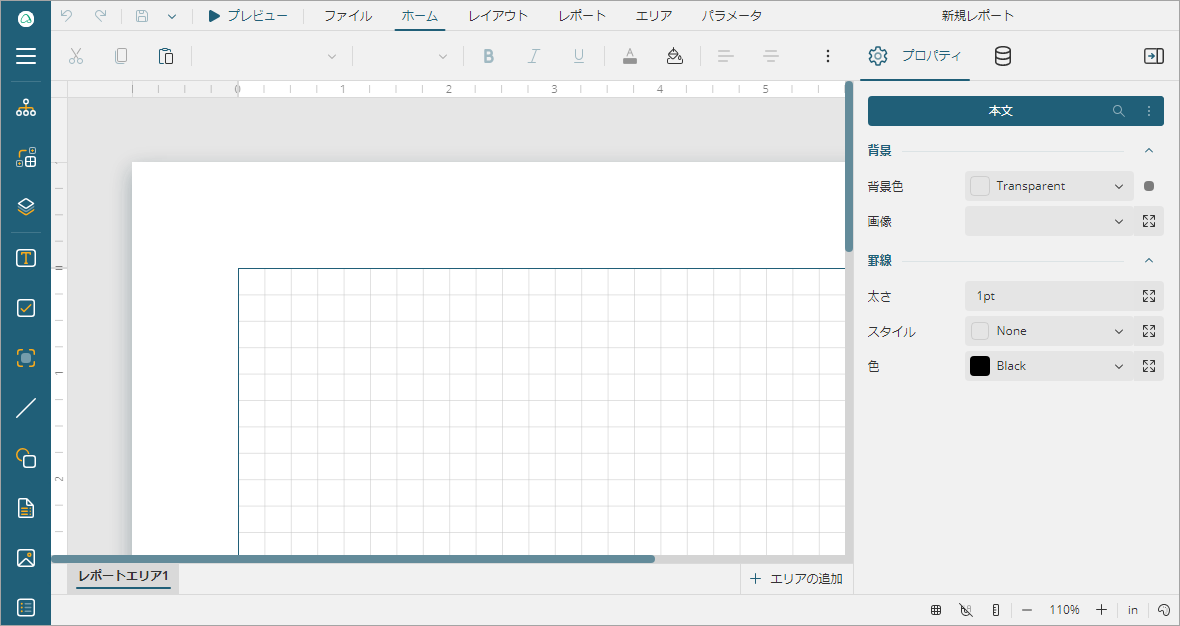
リボン
リボンには、以下のボタンおよびタブが並んでいます。

- 元に戻す/やり直し: デザイナ上の操作を元に戻すまたはやり直します。
- 保存/名前を付けて保存: レポートを保存します。
- プレビュー: レポートをプレビューします。
- ファイル: レポートを作成、開く、または保存するためのオプションが含まれます。また、[製品情報]にバージョン情報および[ヘルプ]にオンラインヘルプのリンクも含まれます。
- ホーム: 切り取り、コピー、貼り付け、削除などの編集オプションが含まれています。また、フォント名、サイズ、文字色、テキストの左揃え、中央揃え、右揃え、両端揃えにするオプションも提供されています。
- レイアウト:グリッドに合わせて整列、サイズをグリッドに合わせる、最前面へ移動、最背面へ移動、その他の配置、サイズ変更、および間隔のオプションが含まれています。
- レポート: ページの挿入、削除、移動(ページレポートのみ)、ヘッダとフッタの追加または削除(RDLレポートのみ)、およびテーマの切り替えなどのオプションが含まれます。
- エリア:RDLレポートのみで有効になります。ヘッダまたはフッタを追加し、エリアを挿入、コピー、削除、または移動するオプションが含まれます。
-
スクリプト:VB.NETまたはC#スクリプトを使用して、カスタムロジックをレポートレイアウトに追加できます。XML形式のレポート(RPXファイル)に保存されたこのレイアウトは、スタンドアロン レポートとして使用できます。
メモ:Designerコントロールと比較して、Webデザイナでは次の点に注意してください。
- ページおよびRDLレポートでは、[スクリプト]タブを使用できません。ユーザーはスクリプトを操作できるが、直接追加または編集することはできません。
- セクションレポートでは、ナビゲーションとコード生成に役立つ、組み込みのコードエディタの[オブジェクト]と[イベント]ドロップダウンメニューは利用できません。
- 組み込みのコードエディタは、構文の強調表示などの追加機能を持たない単純なテキスト領域です。
- ダッシュボード:ダッシュボードのみで有効になります。エリアを挿入、移動、コピー、隠す、または削除するオプション、およびテーマを切り替えるためのオプションが含まれます。
- パラメータ:カスタムパラメータパネルを設計するためのデザイン領域です。パネルを構成するコントロールには、テキスト、ラベル、規定値などのデフォルトプロパティが設定されています。
メニュー
レポートを作成するためにエクスプローラ、グループエディタ、および様々なレポートコントロールが含まれています。
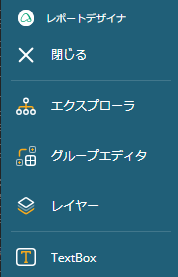
- エクスプローラ: デザイナ面で使用されたレポートアイテムの階層を示します。現在選択されているアイテムを表示し、他のレポートアイテムを選択することもできます。
- グループエディタ: デザイナ面で現在選択されているTablixデータ領域のグループメンバーの行グループ階層と列グループ階層を表示します。
- レイヤー:レポート内のレイヤーの一覧と、その非表示およびロックオプションを表示します。詳細については、「レイヤーの操作」を参照してください。
- レポートコントロール一覧:レポートの作成中に使用するレポートコントロールの一覧です。利用可能なレポートコントロールは、TextBox、CheckBox、Container、Line、Shape、TableOfContents、Image、List、Table、Tablix、Chart、Bullet、Barcode、FormattedText、Sparkline、SubReport、BandedList、InputFieldです。
[プロパティ]タブ
選択したレポート要素のプロパティを表示します。複数の要素を選択する場合は、共通のプロパティのみが表示されます。
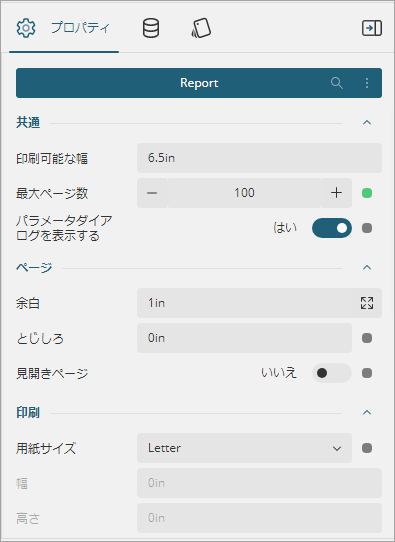
[データ]タブ
レポートデータセットとパラメータを管理するためのオプションが含まれます。現在の日付と時刻、ページ番号、総ページなどの共通の値も表示されます。[スタイル]タブ
レポート内の選択したコントロールの外観をすばやく変更できる一連のプロパティです。詳細については、「スタイル」を参照してください。
メモ:[スタイル]タブは、セクションレポートのみで使用できます。
デザイナ設定ボタン

-
デザイナ設定ボタン: デザイナ面の外観と動作を変更するためのオプションを提供します。
- グリッドの幅:グリッドの幅をin(インチ)またはcm(センチ)単位で指定することができます。
-
グリッドにスナップ/ガイドにスナップ:[グリッドにスナップ]を有効にすると、選択したコントロールは設定された場所でグリッドにスナップします。[ガイドにスナップ]を有効にすると、選択したコントロールは他のコントロールの位置を基準とする相対的な垂直線や水平線にスナップします。この機能は、コントロールを一定間隔で配置するのに役立ちます。
メモ:スナップラインは、セクションレポートでは使用できません。
- ルーラー:ルーラーを有効にすると、ルーラーのマーカーをドラッグしてページの余白を変更できます。デフォルトでは、無効になっています。
- ズーム機能: [+]ボタンおよび[-]ボタンを使用して、デザイナ面を拡大/縮小することができます。また、ショートカットキー[Ctrl]+[+]を押して拡大、および[Ctrl]+[-]を押して縮小することができます。
- 寸法の単位: レポートのルーラの単位をインチまたはセンチに切り替えられます。
- テーマ:システムテーマおよびAPIで定義されたテーマからデザイナのテーマを変更できます。
[プレビュー]タブ
「プレビュー」ボタンをクリックすると、[プレビュー]画面が開きます。
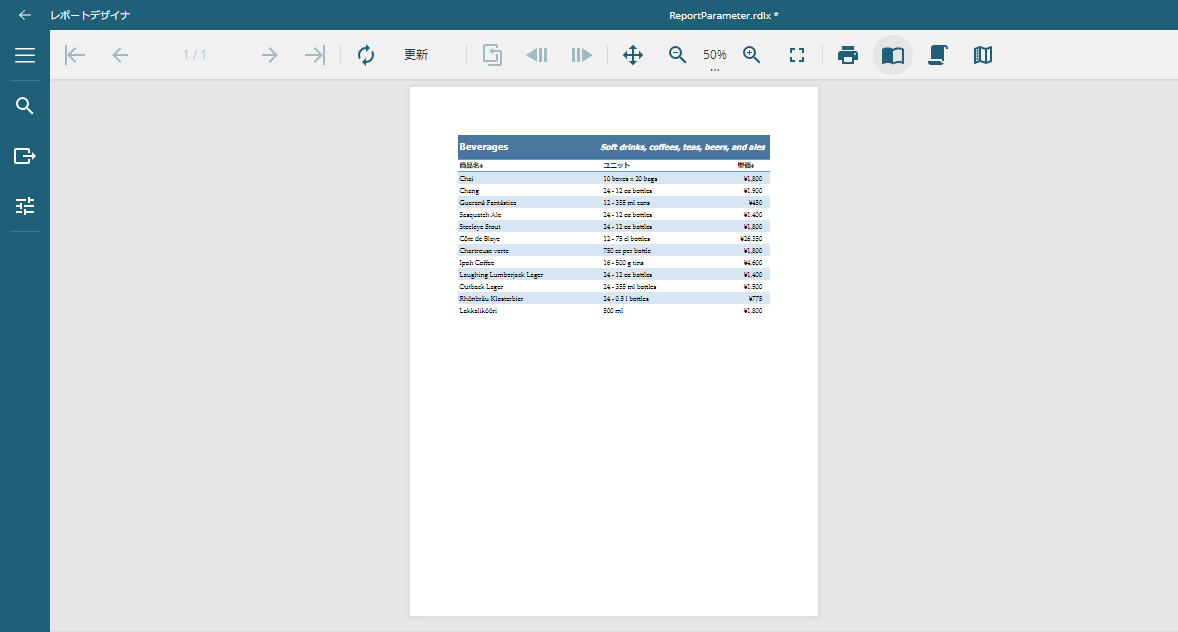
プレビュータブは次の要素で構成されます。
- 先頭ページ:先頭ページを表示します。
- 前ページ:前ページを表示します。
- 現在のページ:レポート内の特定のページを開きます。
- 次ページ:次ページを表示します。
- 最終ページ:最終ページを表示します。
- 更新:レポートの表示を更新します。
- 親レポートに戻る:ドリルダウンのページレポート、またはRDLレポートの場合、親レポートに戻ります。
- 戻る:ドリルダウンレポートの親レポートで前ページに移動します。
- 進む:ドリルダウンレポートの親レポートで次ページに移動します。
- 移動:レポートを移動します。
- 縮小:レポートを縮小表示します。
- ズーム:レポートの表示倍率を設定します。利用可能なオプションは50%、100%、150%、200%、300%、ページ幅、ページ全体です。
- 拡大:レポートを拡大表示します。
- フルスクリーン:レポートをフルスクリーンで表示します。
- 印刷:印刷オプションを指定するための[印刷]ダイアログを表示します。
- 単一ページ:1ページずつ表示します。
- 連続ページ:すべてのページを連続(スクロール可能な形式)で表示します。
- ゲラモード:RDLレポートで自動で追加される改ページを削除し、データを単一ページで表示します。
ショートカットキー
Webデザイナでは、以下のショートカットキーを使用することができます。
| ショートカットキー | 動作 |
|---|---|
| Ctrl + A | TableやTablixコントロール内のすべてのセルを選択します。 ListやContainerコントロール、またはレポートの本文内のすべてのコントロールを選択します。 |
| Ctrl + E | [新規レポート]ページを開きます。 |
| Ctrl + O | [Open]ページを開きます。 |
| Ctrl + S | レポートを保存します。新規レポートの場合、[名前を付けて保存]ページを開きます。 |
| Ctrl + Z | 直前に行われたアクションを元に戻します。 |
| Ctrl + Y | 直前に行われたアクションをやり直します。 |
| Ctrl + X |
選択したテキストとコントロールを切り取ります。 |
| Ctrl + C |
テキストとコントロールをコピーします。 |
| Ctrl + V |
コピーしたテキストとコントロールを貼り付けます。 |
| Delete | 選択したテキストとコントロールを削除します。 |
| Left, Right, Up, Down | コントロールを対応する方向に移動します。 TableやTablixコントロールの場合は、セル間を移動します。 ListやContainerコントロール、またはレポートの本文内のコントロールをグリッドに合わせて移動します。 Chartコントロールの場合は、データフィールド、カテゴリフィールド、およびプロットを移動します。 |
| Tab | TableやTablixコントロール中のセル間を順方向に移動します。 ListやContainerコントロール、およびレポートの本文内のコントロール間を順方向に切り替えます。 |
| Shift + Tab | TableやTablixコントロール中のセル間を逆方向に移動します。 ListやContainerコントロール、およびレポートの本文内のコントロール間を逆方向に切り替えます。 |